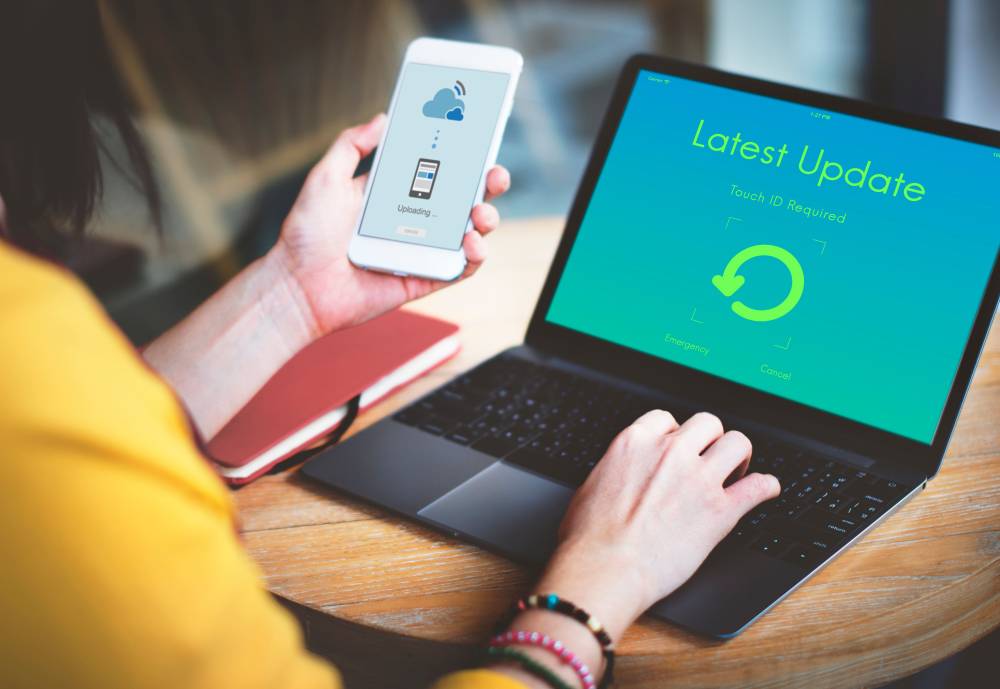بدون شك أنّ المكالمات العشوائية والرسائل العشوائية التي تتوارد على هواتفنا تُسبب الإزعاج والقلق لدى الكثيرين، وهي ممارسات شائعة بين بعض المجرمين والمخترقين وبعض من يسيئون استخدام التقنية الحديثة لصالح أغراض غير مشروعة، ولأن التقنيات التي زودتنا بالخدمات الجيدة تكتشف هذه الثغرات يومًا بعبد يوم وتجد لها الحلول المناسبة، من هنا بات من السهل اليوم حذف تلك المكالمات العشوائية وحظرها على أجهزة الآيفون، والتي نستعرض كيفيتها عبر السطور التالية:
ولتفعيل هذه الخاصية، على المستخدم أنّ ينتقل إلى الإعدادات، ومن ثم الهاتف، ثم التمرير لأسفل والنقر فوق "Silence Unknown Callers "، آنذاك سيتم تجاهل المكالمات الواردة من أرقام غير معروفة وسيتم إرسالها إلى بريدك الصوتي، كما ستظهر في قائمة المكالمات الأخيرة، وجدير بالذكر أنّه إذا تم إجراء مكالمة طوارئ، فسيتم تعطيل هذه الخاصية مؤقتًا لمدة 24 ساعة فقط. وينصح بالتأكد قبل تفعيل هذه الخاصية من أنّك قمت بحفظ جميع جهات الاتصال المهمة حتى لا تفقدين مكالمة هاتفية لاتريدين تفويتها.
المنصة التقنية "iGeeksBlog" ذكرت بعض الخطوات التي تساعد على حذف هذه المكالمات العشوائية، وهي:
وعلى الرغم من أن هذه الميزة لا تؤثر على البيانات الشخصية، إلا أنّه من الأفضل الاحتفاظ بنسخة احتياطية قبل متابعة إعادة التعيين.
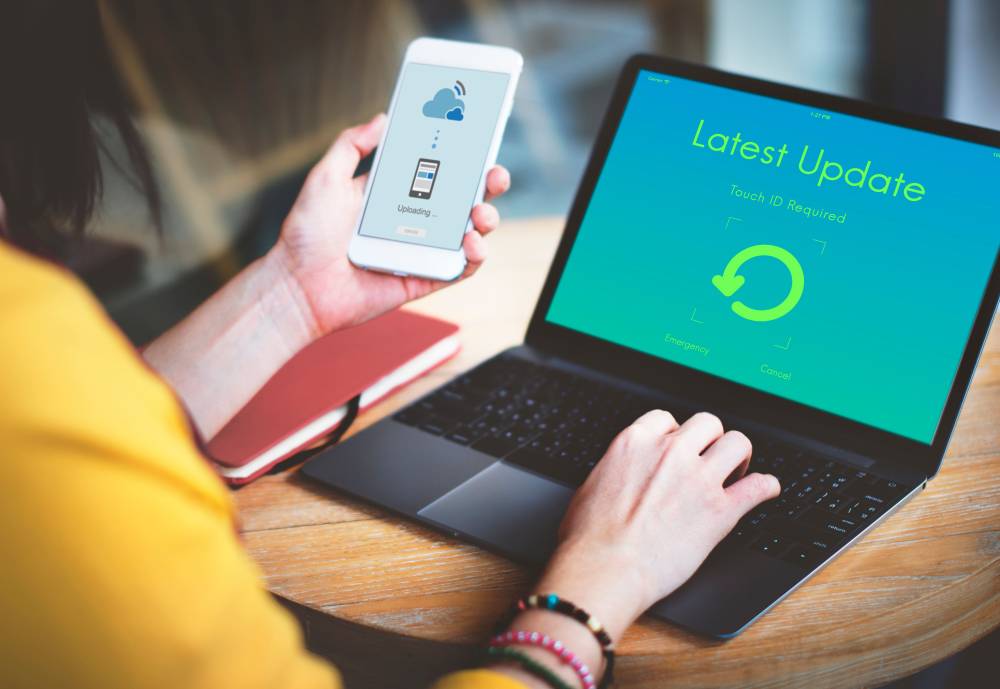

خاصية "Silence Unknown Callers"
موقع الدعم الفني لشركة آبل "Support apple"، أشار إلى أنّ الإصدارات الحديثة تحتوي على خاصية "Silence Unknown Callers"، حيث يمكنك تشغيل هذه الخاصية لتجنب تلقي المكالمات من أشخاص لا تعرفهم، إذ يؤدي هذا الخِيار إلى حظر أرقام الهواتف التي لم تكوني على اتصال بها من قبل ولم تقومي بحفظها في قائمة جهات الاتصال، وإذا سبق أن شارك شخص ما معك رقم هاتفه أو هاتف أحد آخر في رسالة بريد إلكتروني، فلن تدخل ضمن قائمة المكالمات العشوائية.ولتفعيل هذه الخاصية، على المستخدم أنّ ينتقل إلى الإعدادات، ومن ثم الهاتف، ثم التمرير لأسفل والنقر فوق "Silence Unknown Callers "، آنذاك سيتم تجاهل المكالمات الواردة من أرقام غير معروفة وسيتم إرسالها إلى بريدك الصوتي، كما ستظهر في قائمة المكالمات الأخيرة، وجدير بالذكر أنّه إذا تم إجراء مكالمة طوارئ، فسيتم تعطيل هذه الخاصية مؤقتًا لمدة 24 ساعة فقط. وينصح بالتأكد قبل تفعيل هذه الخاصية من أنّك قمت بحفظ جميع جهات الاتصال المهمة حتى لا تفقدين مكالمة هاتفية لاتريدين تفويتها.
المنصة التقنية "iGeeksBlog" ذكرت بعض الخطوات التي تساعد على حذف هذه المكالمات العشوائية، وهي:
تعطيل التحكم الصوتي
بالرغم من أن الميزة مفيدة، إلا أنها قد تؤدي إلى إجراء مكالمات عشوائية، ويمكن تعطيلها من خلال الانتقال إلى الإعدادات ثم "Voice Control" ثم "Accessibility "، ومن ثم إيقاف تشغيل الميزة "Toggle for voice control"، وإذا تم تعطيل هذه الميزة ولا زالت المكالمات العشوائية تتوارد فلابد من تجربة خيارات الحلول الأخرى.فصل أجهزة البلوتوث
يمكن لمعظم أجهزة البلوتوث المتطورة إجراء مكالمات بمساعدة سيري أو عبر بعض الأزرار مخصصة، فقد تكون المكالمات العشوائية ناتجة عن خطأ ما، وينبغي ملاحظة ما إذا كانت هذه المكالمات تأتي عندما يكون البلوتوث مفعلًا، يمكنك أيضًا إيقاف تشغيل البلوتوث من خلال مركز التحكم والنقر على أيقونة البلوتوث لإيقاف تشغيله، ويمكنك أيضًا القيام بذلك من الإعدادات، ثم خِيار "بلوتوث" ومن ثم "Toggle off".
إعادة التشغيل
تساعد إعادة التشغيل في إصلاح أي مشكلات بسيطة قد يواجهها الجهاز، وقد يؤدي هذا إلى توقف المكالمات العشوائية.تحديث برنامج الآيفون
قد يكون سبب المكالمات العشوائية هو خطأ في نظام التشغيل، وغالبًا ما تعمل آبل على إصلاح الأخطاء الشائعة أو المشكلات المتعلقة بالتحديثات الجديدة، لذا تأكدي من تفعيل أحدث إصدار من نظام التشغيل "iOS" بواسطة الانتقال إلى الإعدادات، من ثم النقر على "عام"، ومن ثم "تحديثات البرامج"، سيظهر لك إذا توفر تحديث جديد، حينها قومي بتنزيل التحديث وتثبيته.إعادة تعيين الإعدادات
تؤدي إعادة التعيين إلى إعادة قائمة الإعدادات إلى إعدادات المصنع الافتراضية، آنذاك ستُحذف الإعدادات المحفوظة مثل شبكات الواي فاي وتكوينات الـ "VPN" وإعدادات لوحة المفاتيح وتخطيط الشاشة الرئيسية والمزيد.وعلى الرغم من أن هذه الميزة لا تؤثر على البيانات الشخصية، إلا أنّه من الأفضل الاحتفاظ بنسخة احتياطية قبل متابعة إعادة التعيين.
وضع "DFU"
وضع DFU هو حل معروف وموثوق به لاستكشاف المشكلات المستعصية وإصلاحها، إلا أنّ هذا الأجراء قد يبدو معقدًا بعض الشيء، لذا يُفضل إجراء نسخ احتياطي شامل للجهاز لتجنب فقدان البيانات.